Faire une capture d'écran sur votre Galaxy S10 est incroyablement simple! Il y a deux façons de le faire - soit avec des commandes gestuelles, soit avec une combinaison de boutons.
Utilisation des boutons
Afin de prendre une capture d'écran de tout ce qui est affiché sur votre téléphone, appuyez simultanément sur les boutons d'alimentation et de réduction du volume. Votre téléphone prendra automatiquement une capture d'écran - votre écran s'allumera brièvement, avant qu'un petit menu n'apparaisse en bas.

Là, vous trouverez des options d'édition. Vous pouvez découper votre photo, vous pouvez utiliser divers outils d'édition et de stylet dessus, et vous pouvez, bien sûr, partager votre capture d'écran. Si vous n'appuyez pas sur les options du menu, elles disparaissent après une seconde ou deux.
De plus, une notification dans votre barre de notification vous alertera du fait que vous avez pris une capture d'écran.
Astuce: vous avez également la possibilité d'utiliser SmartCapture lorsque vous avez pris une capture d'écran. Le symbole de deux flèches pointées vers le bas dans la barre d'outils vous permet d'étendre votre capture d'écran. Si vous êtes sur un site Web qui est plus long que votre écran, par exemple, il défilera automatiquement vers le bas et « assemblera » les images en une seule capture d'écran plus longue. Vous pouvez répéter le défilement vers le bas en appuyant sur le bouton plusieurs fois de suite. Cependant, vous ne pouvez développer votre capture d'écran que vers le bas, pas à gauche/à droite. Cette option apparaît UNIQUEMENT si votre écran peut s'étendre vers le bas - il ne s'affichera pas sur votre écran d'accueil, par exemple.
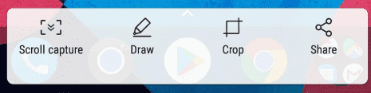
Utiliser des gestes
Pour pouvoir utiliser ce type de capture d'écran, vous devez activer les commandes gestuelles sur votre téléphone. Pour ce faire, vous devez ouvrir l'application Paramètres sur votre téléphone. Faites défiler jusqu'à « Mouvements et gestes », puis appuyez sur « Activer le balayage de paume » pour l'activer.
Lorsque vous l'avez fait, vous pouvez utiliser votre main pour faire glisser votre écran pour prendre une capture d'écran. L'une ou l'autre direction fonctionnera, il vous suffit de tenir votre main perpendiculairement à l'écran du téléphone et de glisser rapidement d'un bord à l'autre. N'utilisez pas votre main plate, mais simplement le bord extérieur de votre paume.
Astuce: Pratiquez le geste plusieurs fois, vous vous y habituerez rapidement.